Cách nhập chữ, số nhanh bằng điện thoại khi điều khiển Smart TV Samsung
Samsung từ trước đến nay luôn nổi tiếng với những công nghệ hiện đại cũng như thiết kế sáng tạo của những dòng Smart TV vô cùng đặc sắc. Để giúp bạn điều khiển Smart TV Samsung một cách dễ dàng và thuận tiện hơn, Samsung đã phát triển ứng dụng Samsung Smart View. Trong bài viết này, eLib sẽ hướng dẫn chi tiết bạn cách sử dùng ứng dụng này.
Mục lục nội dung

1. Lợi ích khi điều khiển tivi bằng điện thoại qua ứng dụng Samsung Smart View
- Nhập chữ, số nhanh chóng nhờ bàn phím ảo trên điện thoại.
- Điều khiển tivi tiện lợi không cần remote.
- Dễ dàng chuyển hình, nhạc, phim,... từ điện thoại lên tivi
2. Hướng dẫn và cài đặt ứng dụng Samsung Smart View
2.1 Điều khiển Smart TV Samsung bằng điện thoại iOS (iPhone, iPad)
Các sản phẩm Smart TV Samsung có thể điều khiển trực tiếp từ iOS do đã được cài đặt ứng dụng Airplay 2. Đây là điểm mà rất nhiều người dùng iPhone thích thú và mong chờ.
Bước 1: Kết nối điện thoại và TV cùng một mạng wifi như ở trên
Bước 2: Vào mục “CÀI ĐẶT” ở TV ở góc trái dưới màn hình—> Cài đặt tổng quát—>Cài đặt Apple Airplay.
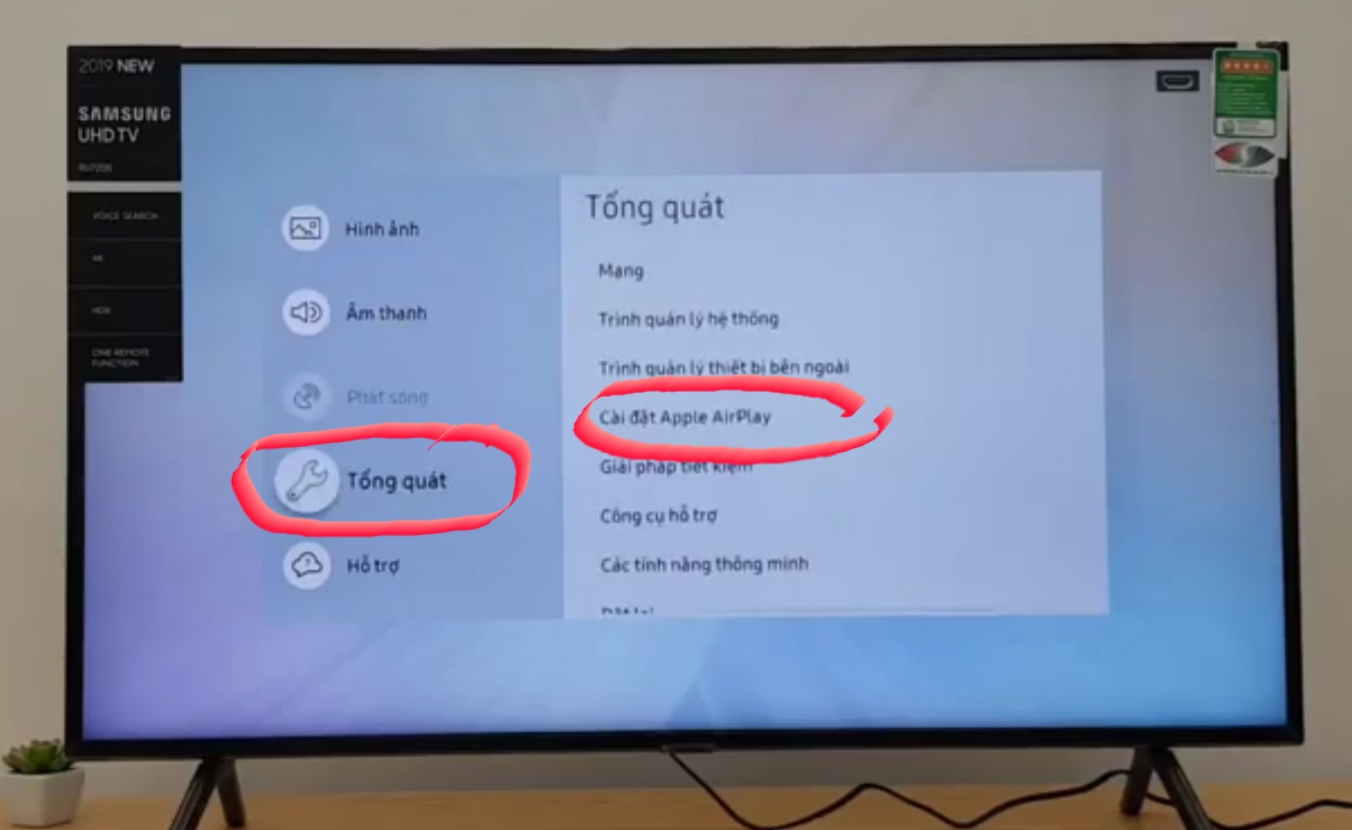
Bật ứng dụng Airplay trên TV:
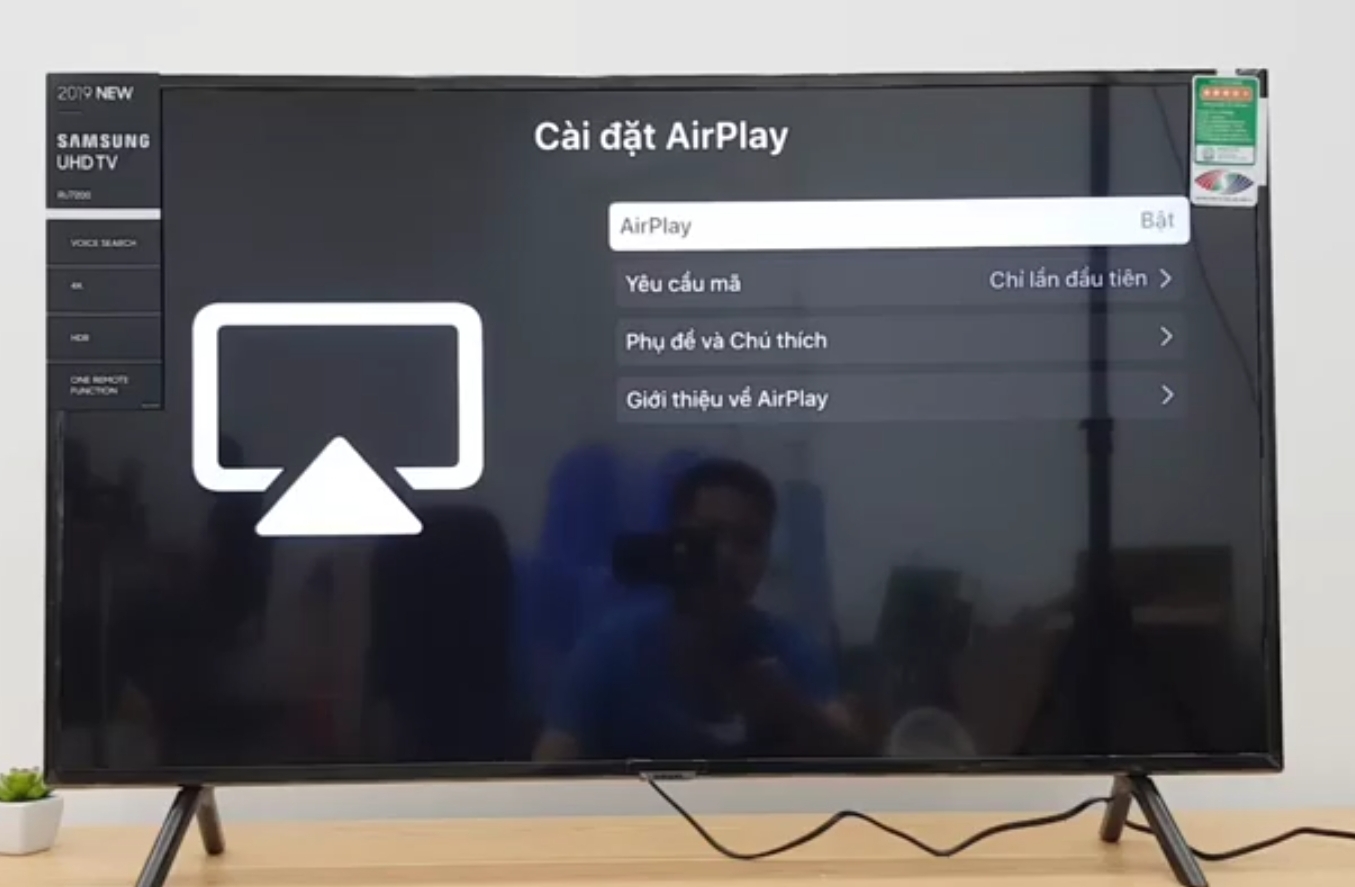
Bước 3: Vuốt điện thoại từ dưới lên, chọn “Phản chiếu hình ảnh”. Điện thoại sẽ tìm kiếm thiết bị TV và kết nối.
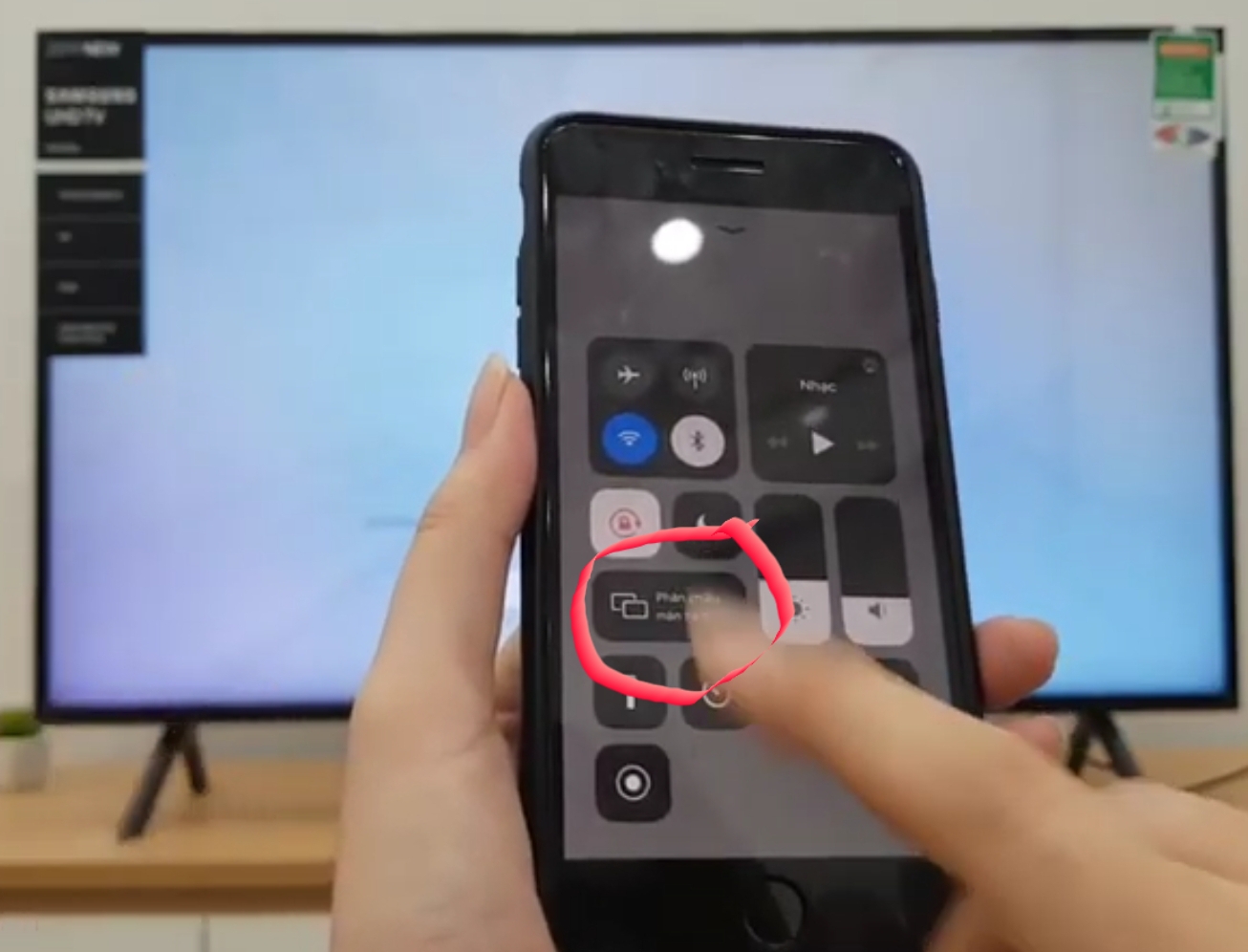
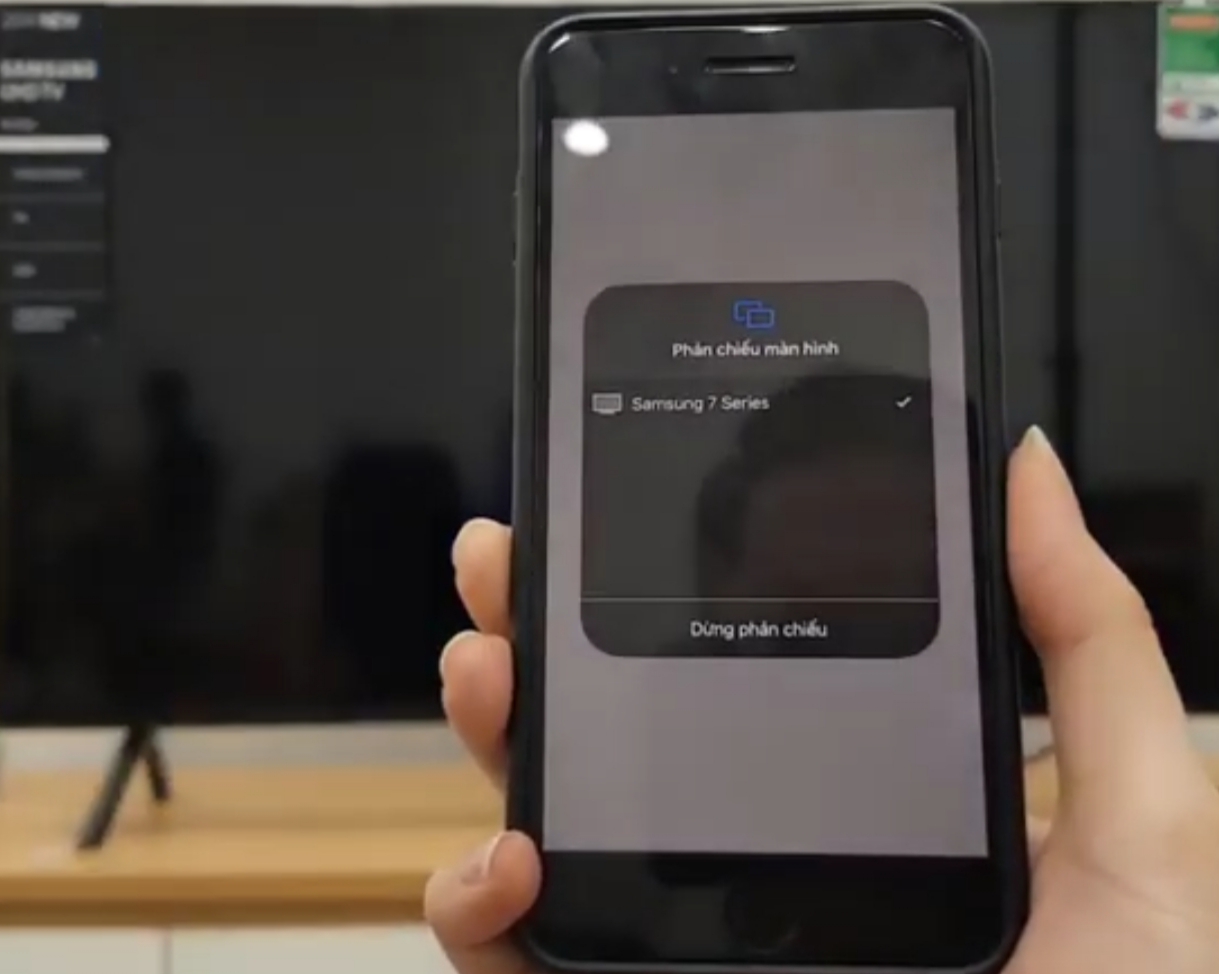
Bước 4: Chọn TV cần kết nối, khi đó màn hình TV hiện mã PIN, nhập mã PIN vào điện thoại để kết nối.
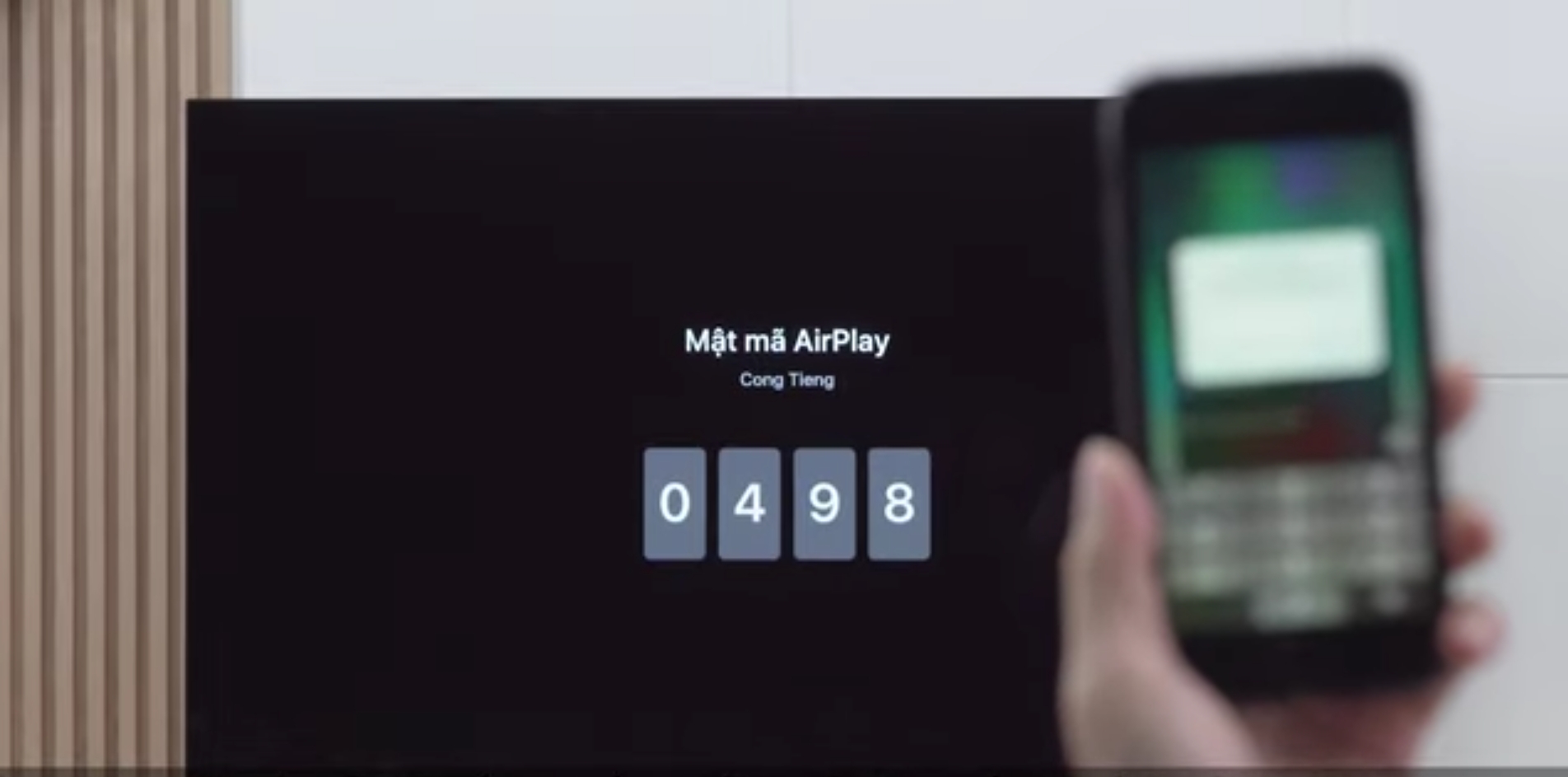
Bước 5: Việc kết nối đã thành công và bạn có thể điều khiển bằng chiếc điện thoại iPhone của mình nhanh chóng mà không bị trễ.

Lưu ý:
Bạn có thể kết nối TV với nhiều điện thoại, máy tính bảng cùng một lúc. Tuy nhiên, để đảm bảo kết nối ổn định, TV không đơ, giật thì tốt nhất bạn chỉ nên kết nối tối đa 3 điện thoại cùng lúc.
Nếu bạn đã làm theo hướng dẫn mà vẫn không thể kết nối điện thoại với TV, hãy thử reset lại modem wifi nhà mình, sau đó tắt tivi, bật lại và kết nối lại từ đầu.
2.2 Cách điều khiển Smart TV Samsung bằng điện thoại Android
Để sử dụng tính năng Smart View chia sẻ hình ảnh, tập tin, đồng bộ màn hình điện thoại Samsung lên Samsung Smart Tivi thiết bị cần phải thỏa mãn các điều kiện sau:
Điện thoại Samsung hệ điều hành Android phải từ 6.0 hoặc iOS 7.0 trở lên và có hỗ trợ tính năng Smart View.
Tivi Samsung có hỗ trợ đồng bộ màn hình Mobile to TV Mirroring.
Bước 1: Kết nối điện thoại hoặc máy tính với Smart TV cùng một mạng.
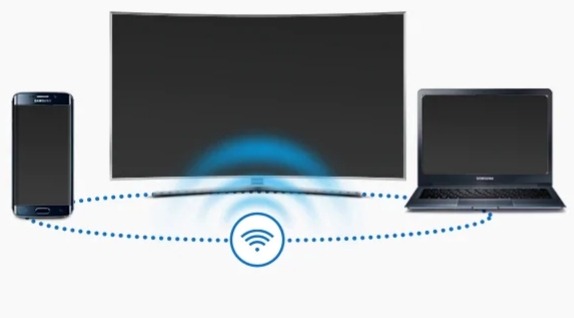
Bước 2: Tải ứng dụng Smart View 2.0 hoặc Smart Things về điện thoại.
Bạn vào kho ứng dụng CH Play để tìm ứng dụng Smart View hay Smart Things và Cài đặt.
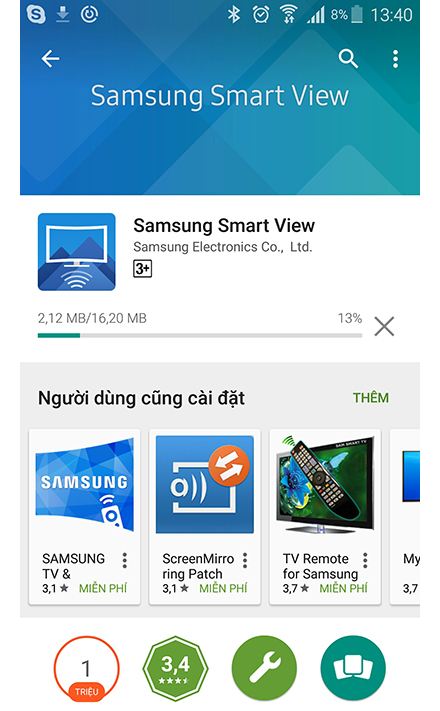
Bước 3: Vào ứng dụng Smart View trên điện thoại, máy sẽ yêu cầu bật Wifi cả trên điện thoại và TV dùng chung một mạng.
Sau đó, Trên điện thoại sẽ tự động tìm kiếm thiết bị TV và kết nối.
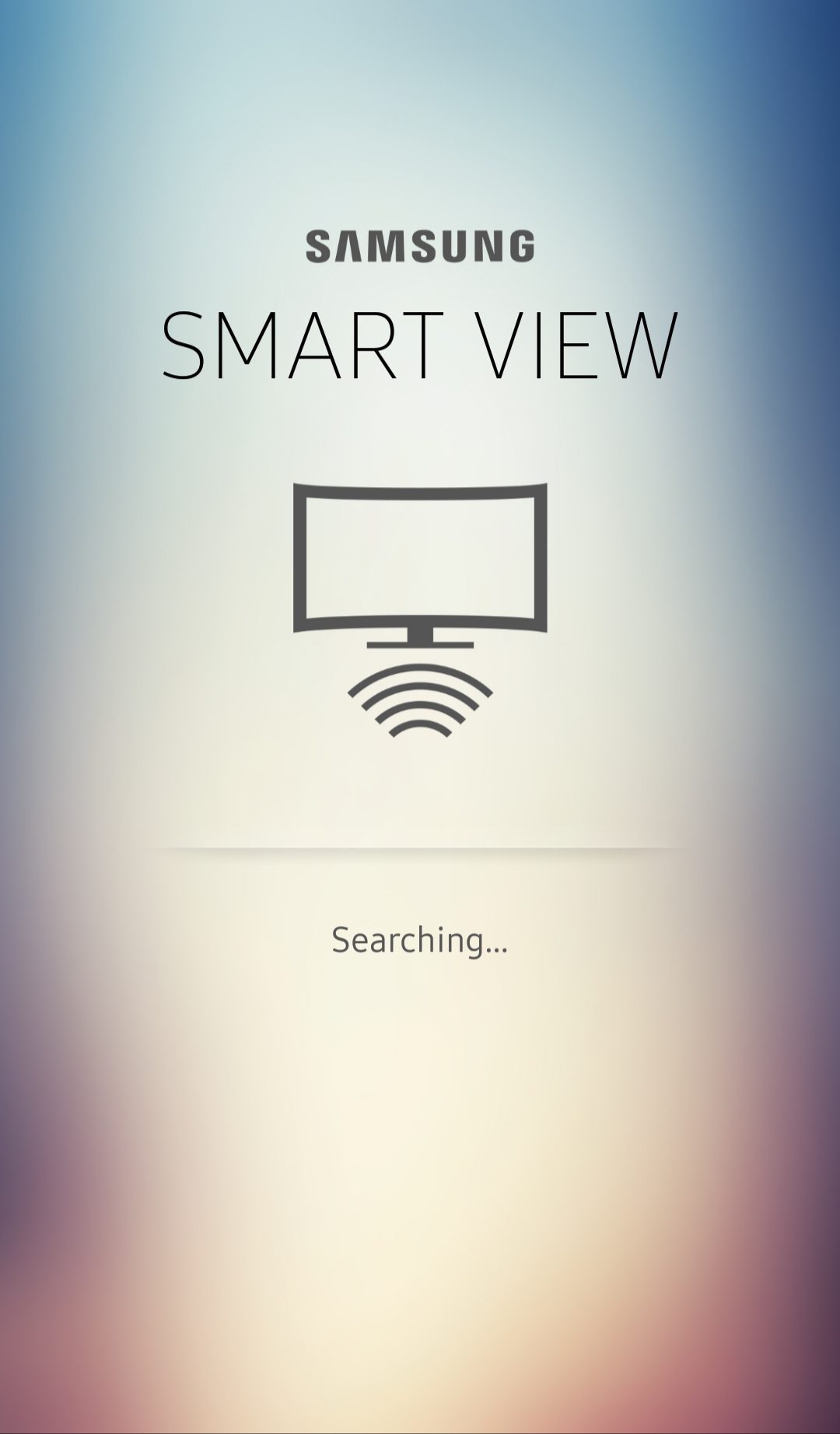
Với Smart Things bạn cần vào “Thêm thiết bị” để tìm kiếm TV.
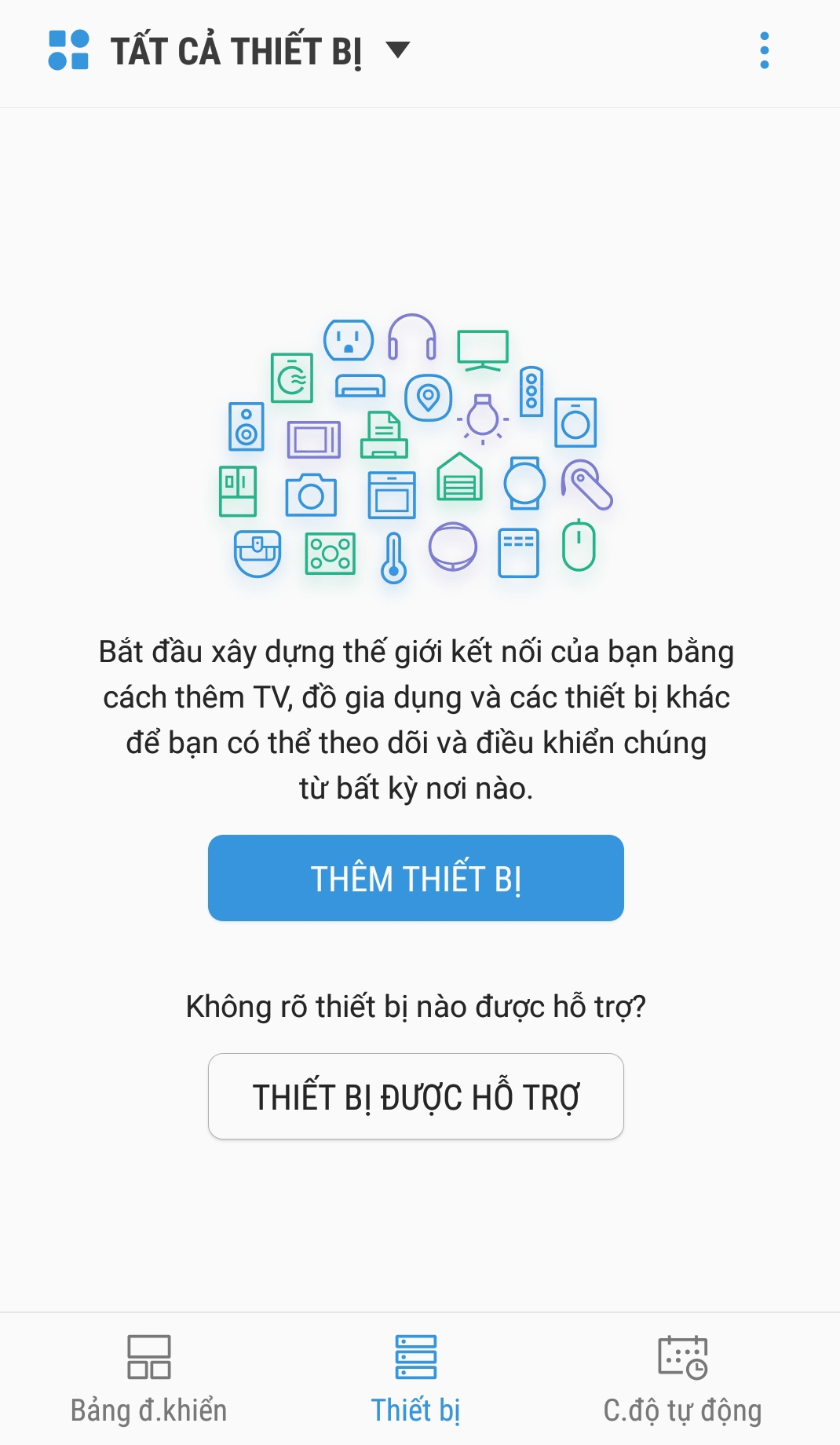
Bước 4: Ứng dụng sẽ quét và hiển thị danh sách các Smart TV đang khả dụng để kết nối, bạn chọn kết nối đến tivi mình đang sử dụng.
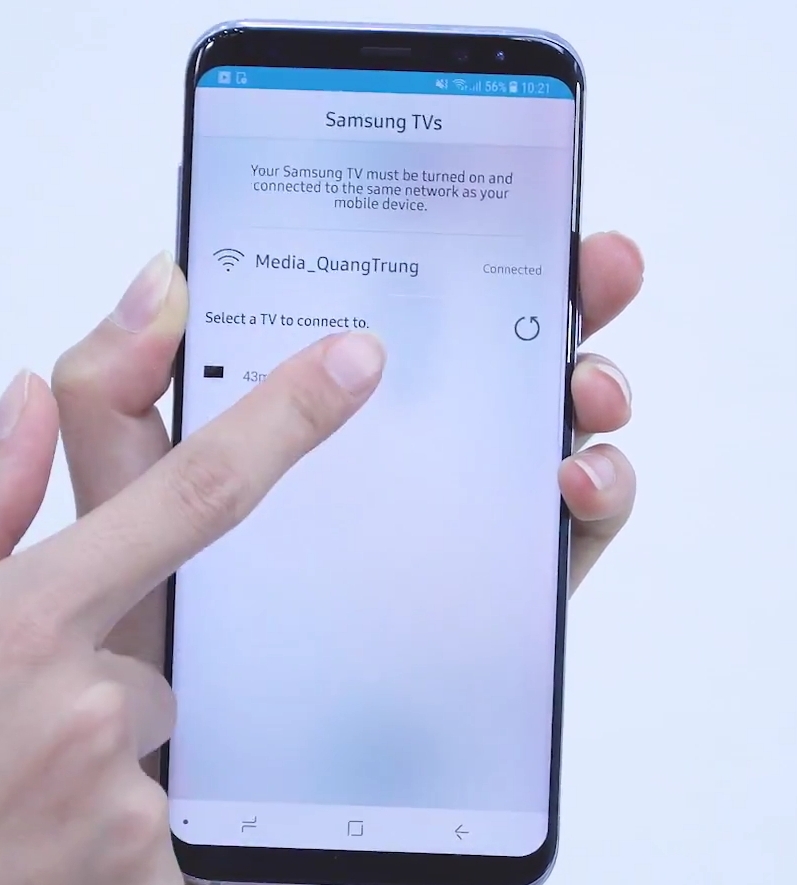
Nếu trường hợp trên điện thoại không tìm thấy TV, bạn xem lại TV và điện thoại đã kết nối chung một mạng wifi chưa. TV có hỗ trợ tính năng điều khiển TV không hoặc reset lại moderm wifi, sau đó tắt TV, bật lại và kết nối lại từ đầu nhé.
Bước 5: Trên màn hình TV một thông báo sẽ xuất hiện yêu cầu cho phép kết nối điện thoại với TV, lúc này trên TV chọn “Cho phép”.
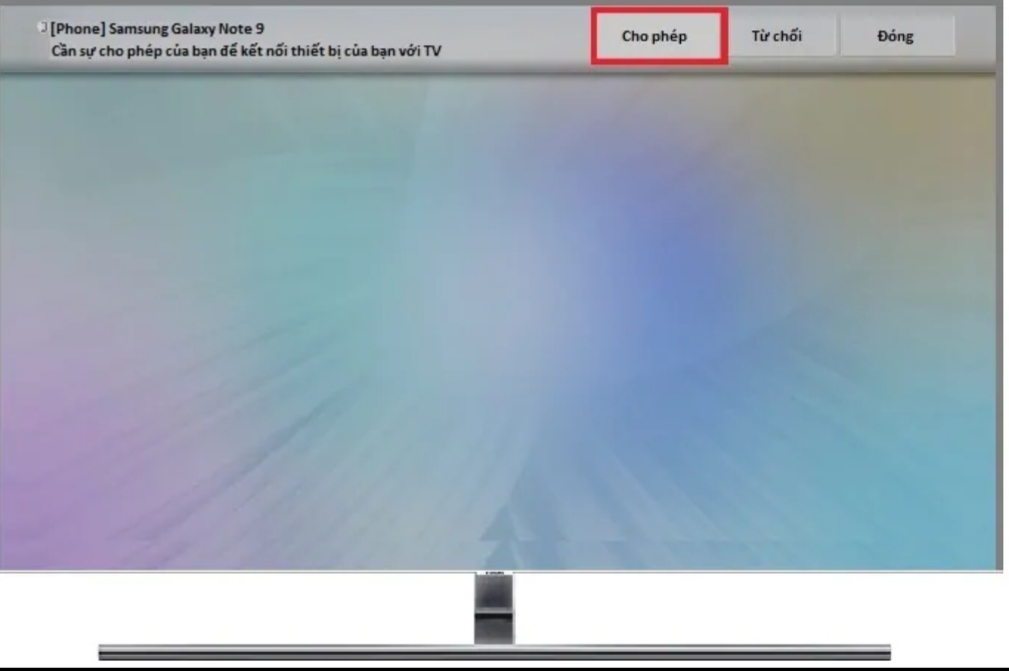
Bước 6: Smart TV được chọn kết nối sẽ hiện thị mã PIN trên màn hình, bạn nhập mã PIN này vào điện thoại và nhấn xong.
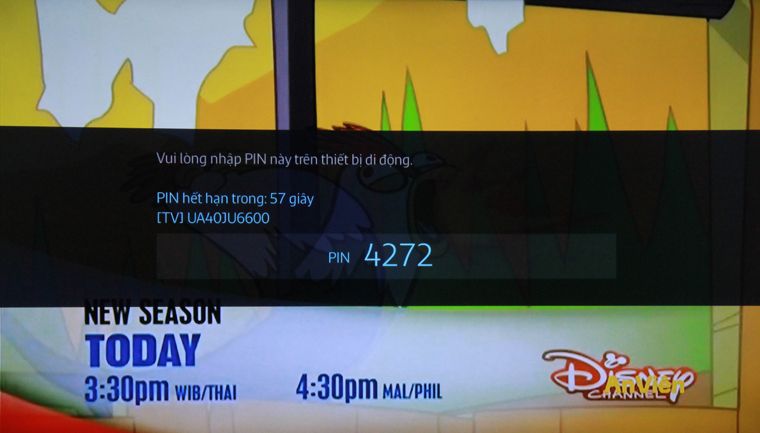
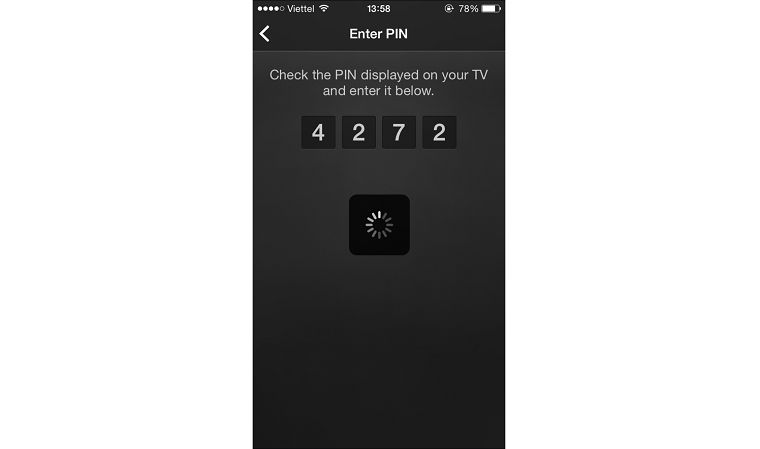
Nếu bạn làm đến bước này mà điện thoại yêu cầu nhập mã PIN nhưng màn hình Tivi không thấy hiện mã PIN thì hãy tắt moderm wifi đi và khởi động lại nhé.
Bước 7: Sau khi nhập mã PIN, điện thoại sẽ tự động kết nối với TV và bạn có thể điều khiển TV từ điện thoại để xem Tivi Youtube, Netflix, Fim+…hoặc bất cứ ứng dụng nào hiện trên màn hình.
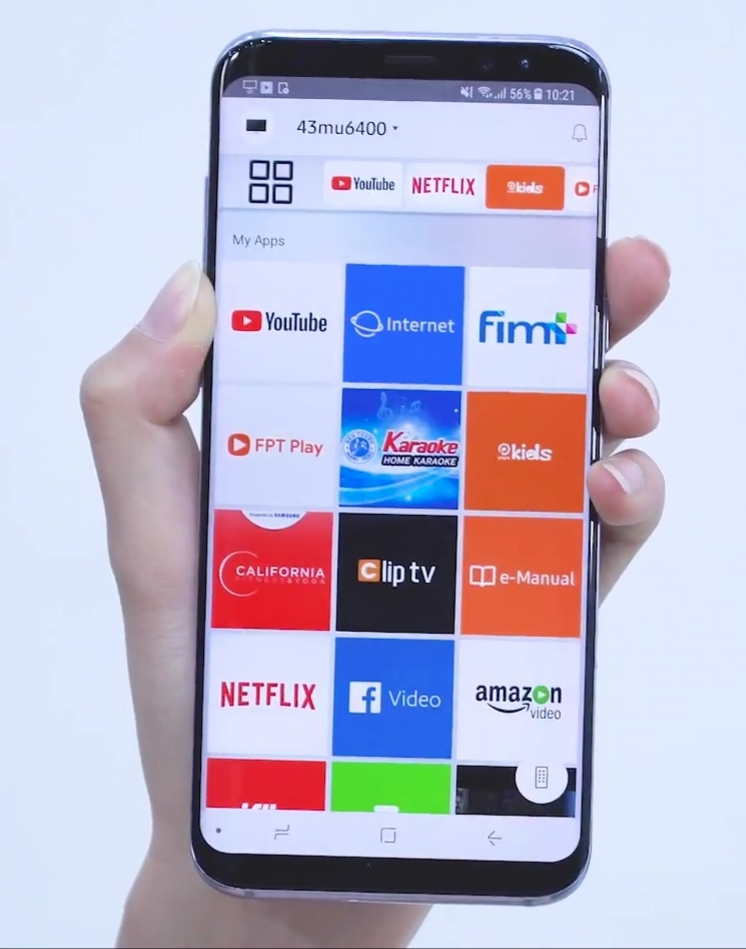
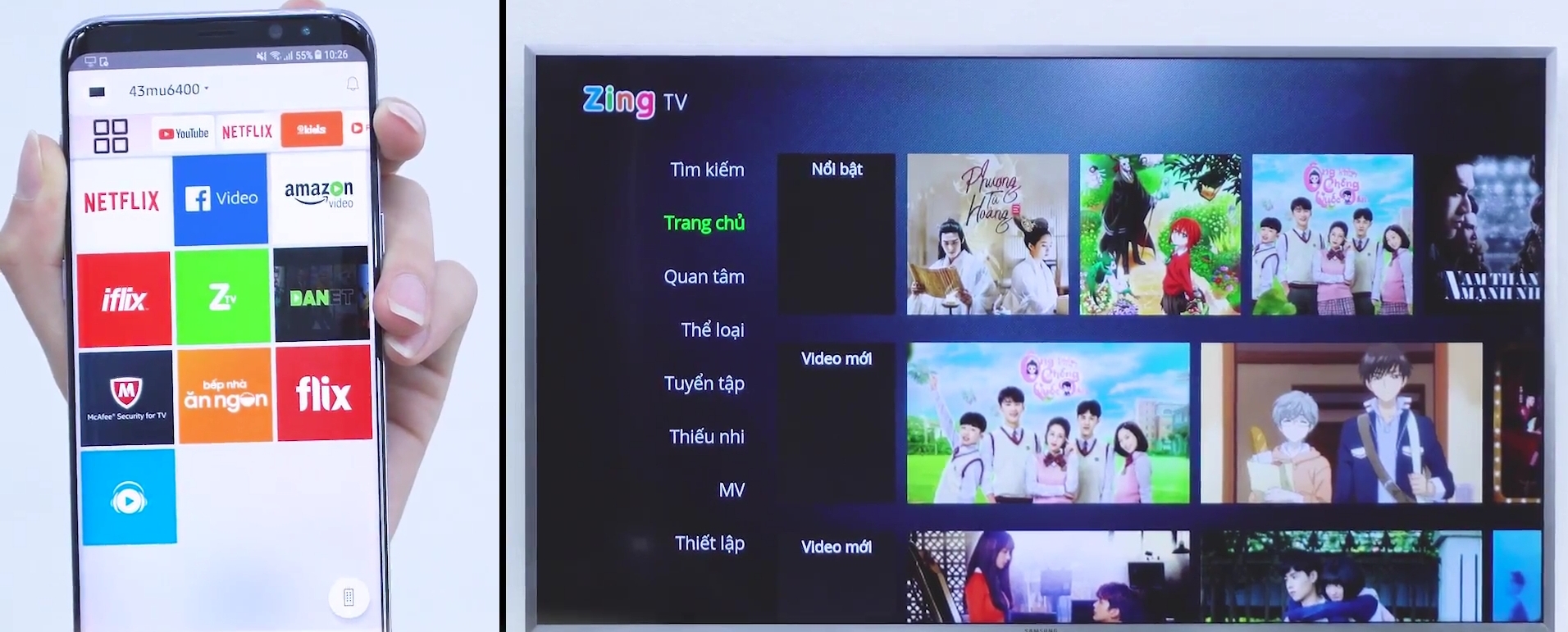
Bạn cũng có thể nhấn vào ” nút tròn ở dưới góc phải màn hình” để di chuyển màn hình lên, xuống, sang trái, sang phải hoặc tăng giảm âm lượng, tăng giảm kênh…trên TV nhé. Có cả bàn phím ảo để bạn thao tác tìm kiếm cho nhanh nhé.
Lưu ý:
- Smart TVvà điện thoại phải được kết nối cùng trên một mạng Wifi.
- Tốc độ liên kết sẽ phụ thuộc vào đường truyền mạng nhà bạn.
- Smartview 2.0 là ứng dụng dùng điều khiển Smart TV Samsung, bạn không thể dùng để điều khiển TV của các hãng khác.
- Với Điện thoại Samsung có thể dùng được cả ứng dụng Smart View và Smart Things để điều khiển nhưng điện thoại hãng khác như Sony thì sử dụng ứng sụng Smart Things để điều khiển TV
Như vậy eLib đã hướng dẫn các bạn đầy đủ các thủ thuật điều khiển Smart TV bằng điện thoại. Thật dễ dàng phải không các bạn, chỉ với vài thao tác đơn giản như vậy thôi thì các bạn đã sử dụng thành công ứng dụng Smart view để đem lại tiện ích vô cùng thú vị cho bạn để điều khiển Smart TV bằng thiết bị điện thoại.



